Enostaven in hiter vodnik za root dostop do Androida

Po rootanju telefona Android imate poln dostop do sistema in lahko zaženete številne vrste aplikacij, ki zahtevajo root dostop.
Ko je baterija skoraj prazna, lahko naredite različne stvari, da prihranite energijo baterije. Lahko zmanjšate svetlost zaslona in uporabite funkcijo varčevanja z baterijo v sistemu Android, da bo baterija zdržala nekoliko dlje. Toda ko uporabljate varčevanje z baterijo, je omejenih več storitev, zaradi katerih bo baterija zdržala dlje. Funkcijo lahko kadar koli uporabite za pomoč pri podaljšanju življenjske dobe baterije in ne samo, ko ste na 30 %. Nadaljujte z branjem, če želite izvedeti, kaj je varčevanje z baterijo v sistemu Android in kako ga uporabljati, ne glede na to, ali uporabljate telefon Samsung ali ne.
Kaj je varčevanje z baterijo v sistemu Android in kako ga uporabljati
Varčevanje z baterijo ( ki bi se lahko imenovalo podobno na drugih Androidih ) je funkcija, ki vam pomaga prihraniti čim več energije baterije, da baterija zdrži čim dlje. Opazili boste, da vaša naprava ne deluje kot običajno in bo prejemala nove informacije iz aplikacij samo, če jih odprete. Če torej pričakujete pomembno e-pošto, boste morali aplikacijo pogosto odpreti.
GPS in lokacijske storitve vaše naprave ne bodo delovale in vaša naprava ne bo poslušala ukaza OK Google. Vaše varnostne kopije v storitvah, kot so Google Drive, Dropbox itd., bodo na čakanju. Opazite lahko tudi spremembe, kot je nižja svetlost zaslona kot običajno. Hitrost osveževanja ne bo dosegla celotne zmogljivosti. Če nekaj časa ne morete polniti telefona, lahko uporabite način varčevanja z baterijo, tudi če baterija ni prazna. Ta funkcija je lahko koristna, če se odpravljate na pohod in želite, da vaša baterija zdrži čim dlje. Zdaj, ko veste, kako bo to vplivalo na vašo napravo Android, lahko vklopite funkcijo.
Kako omogočiti način varčevanja z baterijo na telefonih Samsung
Pri telefonih Samsung se funkcija imenuje Battery Saver , koraki za njeno omogočanje pa so hitri in enostavni. Koraki za omogočanje določenih funkcij se lahko razlikujejo glede na proizvajalca vašega telefona, vendar če imate telefon Samsung, boste morali iti na:
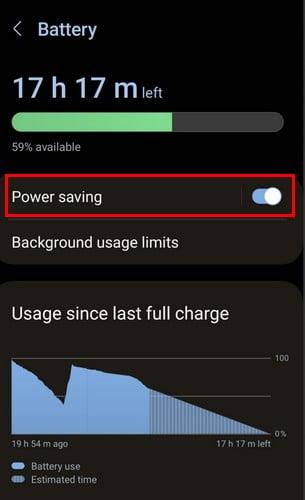
Vklopite možnost, da začnete uporabljati funkcijo in varčujete z baterijo. Dokler ste tam, boste videli tudi možnost, imenovano Omejitve uporabe v ozadju . Ko se dotaknete te možnosti, lahko izberete, katere aplikacije boste namestili v Deep Sleep, Sleep in Never Sleeping. Dotaknite se ene možnosti in dodajte aplikacije, ki jih lahko dodate v to kategorijo, tako da tapnete ikono plus v zgornjem desnem kotu.
Kako omogočiti način varčevanja z baterijo na telefonih, ki niso Samsung
Ker nimajo vsi telefona Samsung, so tukaj koraki za omogočanje funkcije varčevanja z baterijo za telefone, ki niso proizvajalci Samsung. Odprite aplikacijo Nastavitve in nato Baterija . Preden se dotaknete možnosti Baterija, vam bo Android pokazal, kako dolgo bo zdržala baterija. To je koristno, saj veste, ali imate dovolj časa, preden se baterija povsem izprazni.
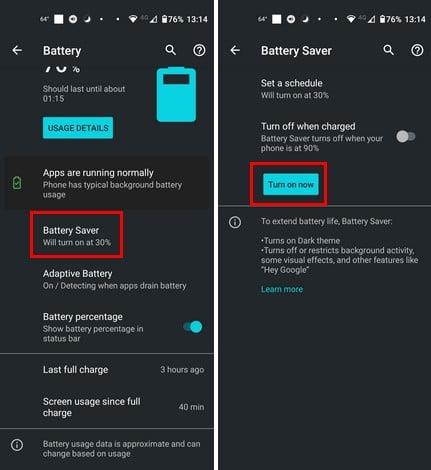
Tapnite Varčevanje z baterijo in videli boste različne možnosti. Lahko ga vklopite ali načrtujete, kdaj se bo funkcija vklopila. Če želite ustvariti urnik za varčevanje z baterijo , tapnite Nastavi urnik in z drsnikom nastavite odstotek. Ko vaša naprava Android doseže ta odstotek, se vklopi varčevanje z baterijo.
Ko se vrnete v varčevanje z baterijo, boste videli drugo možnost, imenovano Izklopi, ko je napolnjen. Ta možnost bo funkcijo izklopila le, ko bo telefon napolnjen na 90 %, da bo baterija zdržala čim dlje.
Nadaljnje branje
Obstajajo trenutki, ko vam je ostalo zelo malo baterije, in če je tako na vašem telefonu Pixel, lahko tukaj uporabite funkcijo ekstremnega načina baterije . Če pa uporabljate Chromebook, se morda sprašujete, ali ima način varčevanja z baterijo ; tukaj je nekaj gradiva za branje, ki vam bo odgovorilo na to vprašanje. Varčevanje z baterijo je v veliko pomoč pri varčevanju z baterijo, vendar obstajajo tudi drugi nasveti, ki jih lahko poskusite, da bo baterija zdržala. Tukaj so najboljši nasveti za varčevanje z baterijo pametnega telefona .
Zaključek
Način varčevanja z baterijo bo pomagal, da bo vaša baterija zdržala dlje, vendar boste morali v zameno žrtvovati nekatere storitve. Svetlost zaslona bo spremenjena in to bo vplivalo na lokacijske storitve. Prav tako ne boste mogli reči OK, Google in pridobiti informacij, a vsaj vaš telefon bo živel malo dlje. Ali pogosto uporabljate način varčevanja z baterijo? Delite svoje misli v spodnjih komentarjih in ne pozabite deliti članka z drugimi na družbenih medijih.
Po rootanju telefona Android imate poln dostop do sistema in lahko zaženete številne vrste aplikacij, ki zahtevajo root dostop.
Gumbi na vašem telefonu Android niso namenjeni le prilagajanju glasnosti ali prebujanju zaslona. Z nekaj preprostimi nastavitvami lahko postanejo bližnjice za hitro fotografiranje, preskakovanje skladb, zagon aplikacij ali celo aktiviranje funkcij za nujne primere.
Če ste prenosnik pozabili v službi in morate šefu poslati nujno poročilo, kaj storiti? Uporabite pametni telefon. Še bolj sofisticirano pa je, da telefon spremenite v računalnik za lažje opravljanje več nalog hkrati.
Android 16 ima pripomočke za zaklenjen zaslon, s katerimi lahko po želji spremenite zaklenjen zaslon, zaradi česar je zaklenjen zaslon veliko bolj uporaben.
Način slike v sliki v sistemu Android vam bo pomagal skrčiti videoposnetek in si ga ogledati v načinu slike v sliki, pri čemer boste videoposnetek gledali v drugem vmesniku, da boste lahko počeli druge stvari.
Urejanje videoposnetkov v sistemu Android bo postalo enostavno zahvaljujoč najboljšim aplikacijam in programski opremi za urejanje videoposnetkov, ki jih navajamo v tem članku. Poskrbite, da boste imeli čudovite, čarobne in elegantne fotografije, ki jih boste lahko delili s prijatelji na Facebooku ali Instagramu.
Android Debug Bridge (ADB) je zmogljivo in vsestransko orodje, ki vam omogoča številne stvari, kot so iskanje dnevnikov, namestitev in odstranitev aplikacij, prenos datotek, root in flash ROM-e po meri ter ustvarjanje varnostnih kopij naprav.
Z aplikacijami s samodejnim klikom. Med igranjem iger, uporabo aplikacij ali opravil, ki so na voljo v napravi, vam ne bo treba storiti veliko.
Čeprav ni čarobne rešitve, lahko majhne spremembe v načinu polnjenja, uporabe in shranjevanja naprave močno vplivajo na upočasnitev obrabe baterije.
Telefon, ki ga mnogi trenutno obožujejo, je OnePlus 13, saj poleg vrhunske strojne opreme premore tudi funkcijo, ki obstaja že desetletja: infrardeči senzor (IR Blaster).







